نحوه تنظیم تمام صفحه روی دسکتاپ کامپیوتر
هنگامی که هر روز از رایانه استفاده می کنیم، نمایش تمام صفحه به ما امکان می دهد بیشتر روی کار فعلی تمرکز کنیم، خواه این کار، مطالعه یا سرگرمی باشد. این مقاله به طور مفصل نحوه تنظیم حالت تمام صفحه در سیستم عامل ها و برنامه های مختلف و پیوست موضوعات داغ و مطالب داغ در 10 روز گذشته را برای مرجع خوانندگان معرفی می کند.
1. تنظیمات سیستم ویندوز تمام صفحه
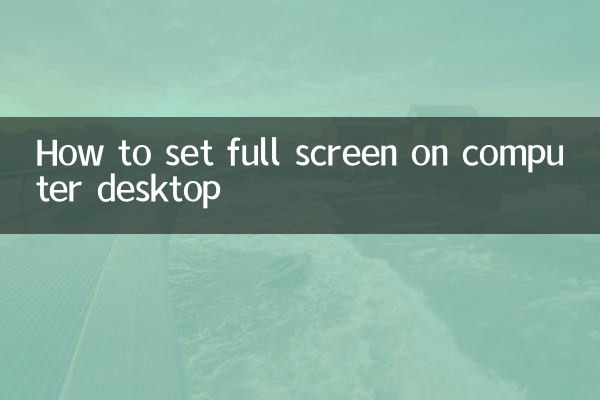
در سیستم های ویندوز، روش تنظیم حالت تمام صفحه از برنامه ای به برنامه دیگر متفاوت است. مراحل زیر برای سناریوهای رایج است:
| صحنه | مراحل عملیات |
|---|---|
| تمام صفحه مرورگر | کلید F11 را فشار دهید یا روی نماد "Full Screen" در گوشه سمت راست بالا کلیک کنید |
| پخش فیلم تمام صفحه | روی صفحه ویدیو دوبار کلیک کنید یا روی دکمه "Full Screen" کلیک کنید |
| بازی تمام صفحه | در تنظیمات بازی "حالت تمام صفحه" را انتخاب کنید |
| برنامه تمام صفحه | ترکیب کلیدهای Win+↑ را فشار دهید یا پنجره را به بالای صفحه بکشید |
2. تنظیمات سیستم مک در تمام صفحه
عملکرد تمام صفحه سیستم مک کمی با ویندوز متفاوت است. روش های زیر متداول هستند:
| صحنه | مراحل عملیات |
|---|---|
| برنامه تمام صفحه | روی دکمه سبز رنگ تمام صفحه در گوشه سمت چپ بالای پنجره کلیک کنید |
| تمام صفحه مرورگر | کلیدهای ترکیبی Control + Command + F را فشار دهید |
| ویدئو تمام صفحه | ماوس را روی ویدیو نگه دارید و روی نماد تمام صفحه کلیک کنید |
3. سوالات متداول
مشکلات و راهحلهای رایجی که کاربران در فرآیند تنظیمات تمام صفحه با آنها مواجه میشوند، در زیر آمده است:
| سوال | راه حل |
|---|---|
| نمی توان از حالت تمام صفحه خارج شد | ESC یا F11 را فشار دهید |
| نمایش غیر عادی بعد از تمام صفحه | بررسی کنید که آیا درایور کارت گرافیک جدید است یا خیر |
| بخشی از محتوا مسدود شده است | وضوح صفحه نمایش یا تنظیمات مقیاس را تنظیم کنید |
4. مرجع برای موضوعات داغ در 10 روز گذشته
موضوعات زیر موضوعات داغ اخیر در اینترنت است که ممکن است مربوط به استفاده از رایانه باشد:
| موضوع | شاخص گرما |
|---|---|
| تجزیه و تحلیل ویژگی های جدید ویندوز 11 | ★★★★★ |
| نکات برجسته بهروزرسانی MacOS Sonoma | ★★★★☆ |
| استفاده از دستیار هوش مصنوعی در دفتر | ★★★★☆ |
| راهنمای خرید مانیتور بازی | ★★★☆☆ |
5. پیشنهاداتی برای بهینه سازی تجربه تمام صفحه
برای روانتر کردن تجربه تمام صفحه، پیشنهادات زیر را در نظر بگیرید:
1.به روز رسانی سیستم و درایورها: مطمئن شوید که سیستم عامل و درایور کارت گرافیک آخرین نسخه برای بهترین سازگاری هستند.
2.وضوح صفحه نمایش را تنظیم کنید: وضوح را روی مقدار توصیه شده مانیتور تنظیم کنید تا از کشیده شدن یا تار شدن تصویر جلوگیری کنید.
3.برنامه های پس زمینه غیر ضروری را ببندید: منابع سیستم را آزاد کنید و تاخیر در حالت تمام صفحه را کاهش دهید.
4.از مقیاس بندی مناسب استفاده کنید: نسبت مقیاس بندی را در تنظیمات نمایشگر تنظیم کنید تا عناصر رابط اندازه مناسبی داشته باشند.
خلاصه
چه سیستم ویندوز یا مک باشد، تنظیم حالت تمام صفحه می تواند تجربه کاربر را بهبود بخشد. از طریق روش ها و تکنیک های معرفی شده در این مقاله، کاربران می توانند به راحتی به نمایش تمام صفحه در سناریوهای مختلف دست یابند. هنگامی که با مشکلی مواجه می شوید، معمولاً می توانید با مراجعه به بخش سؤالات متداول راه حلی پیدا کنید. به روز نگه داشتن سیستم و راه اندازی صحیح آن منجر به یک تجربه تمام صفحه نرم تر می شود.

جزئیات را بررسی کنید

جزئیات را بررسی کنید